Как удалить приложение gamenet с компьютера
GameNet представляет собой клиент для скачивания и запуска игр. После установки этого программного обеспечения обладатели слабых компьютером заметили спад производительности. Если же Вы играете игры от GameNet, тогда придется смирится. В другом случае можно удалить GameNet с компьютера.
Данная статья расскажет как удалить GameNet с компьютера полностью. Поскольку многие пользователи утверждают что после установки программы в процессах висит четыре приложения, которые грузят систему и не удаляются простым способом.
Как удалить GameNet с компьютера полностью

- Первым делом полностью выходим из программы и останавливаем с помощью диспетчера задач процессы: GameNet Applicatin, GameNet Thorn, GameNet ThornHelper, WebPlayer.
- Открываем стандартную панель управления выполнив команду control в окне Win+R.
- Переходим в раздел Программы > Программы и компоненты. На Windows 10 можно использовать раздел удаления программ в новых параметрах.
- В списке программ находим QGNA и нажимаем кнопку Удалить, чтобы запустить деинсталятор программы.
После полной деинсталяции программы не спешите расслабятся. Так как далеко не все компоненты установлены с программой GameNet удаляются таким способом. Последним шагом будет ручная очистка системы от хвостов программного обеспечения GameNet.
Вручную открываем следующие расположения и удаляем остатки программного обеспечения:
Как удалить GameNet Thorn
Как заявляют разработчики GameNet: Thorn это вовсе не вирус, а монитор для слежки активности при запуске GameNet. А также один из компонентов системы защиты GameNet.
Разработчики убеждают что без программы GameNet Thorn не работает. Как на самом деле можно узнать только на практике, в некоторых пользователей он действительно не плохо нагружает систему.

- Запустите командную строку от имени администратора. Способы запуска командной строки можно найти у нас на сайте.
- Скопируйте и вставьте в командную строку команду: cd %LOCALAPPDATA%\THORN && thorn.exe -c 20 && thorn.exe -u.
- Нажмите Enter для выполнения команды и дождитесь завершения удаления.
Только при наличии папки Thorn по пути C:\Пользователи\Имя_пользователя\AppData\Local начнется процесс очистки. Текущая команда удаляет быстро удаляет папку. Пользователь аналогично имеет возможность запустить диспетчер задач, остановить процесс Thorn.exe и удалить папку вручную.
Программа GameNet и все её компоненты полезны только пользователям, которые отдают предпочтение их продуктам. Если уже Вам не нужна программа GameNet, тогда воспользовавшись нашей инструкцией можно удалить GameNet с компьютера полностью. А также в нашей статье Вы узнали как удалить Thorn и зачем он нужен на компьютере.
В этой ситуации для более полной очистки компьютера от хвостов программы рекомендуем воспользоваться утилитой Malwarebytes AdwCleaner. Программа поможет избавиться от ненужного софта и очистить реестр.
Сегодня нам придется познакомиться с вами с приложением под названием GameNet. Как удалить данную программу - это еще одна тема, которой мы коснемся. Почему? Этот вопрос, как правило, волнует многих игроков, которые когда-либо запускали онлайн-игры (клиентские) от "ГеймНета". Правда, как показывает практика, удаление приложения требует огромных усилий. По каким причинам? И зачем вообще удалять программу, которая служит для скачивания игр? Давайте попробуем разобраться во всем этом.
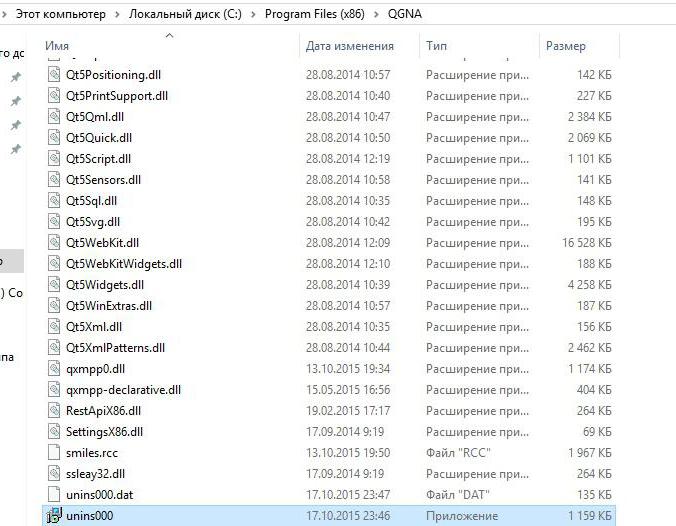
Что это
Все, что вам потребуется для пользования программой - это зарегистрироваться на главной странице разработчика. После этого у вас появится отдельный аккаунт с так называемым уровнем (чем он выше, тем лучше "сюрпризы" от администрации). Теперь можно скачивать само приложение, устанавливать и проходить авторизацию. Готово? Далее выбирайте игры, загружайте их, обновляйте и наслаждайтесь игровым процессом. Правда, речь идет только о клиентских вариантах.
Где встречается
Вот мы и узнали, что собой представляет GameNet. Как удалить данную программу? Еще слишком рано об этом задумываться. Ведь пока что еще неизвестно, потребуется ли вам это или нет. Может быть, вы не будете играть в клиентские игры создателя. Тогда нечего ломать голову над столь трудным вопросом.
Для чего стоит устанавливать "ГеймНет"? К примеру, для современных популярных онлайн ММОРПГ-игр. К ним можно отнести Black Desert, Aika 2, Dark Age, Rohan, BS, а также Reborn Online. Именно эта продукция, как правило, привлекает большинство пользователей. И после запуска игр приходится зачастую думать, как удалить программу GameNet со своего компьютера.
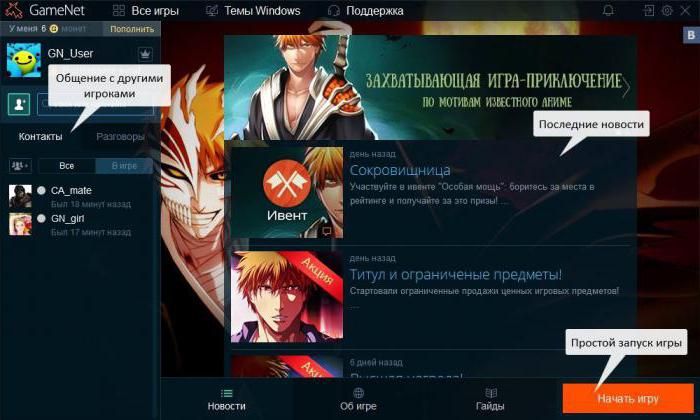
Но ведь не всем нравится фэнтези и ММОРПГ. Некоторые предпочитают военную тематику, симуляторы и "стрелялки". Для таких пользователей у "ГеймНет" тоже есть свои предложения. К примеру, Combat Arms, Fire Storm, Metal War и Football Legend. Для запуска данных игр также требуется установка GameNet. Собственно говоря, если вы когда-либо играли или планируете поиграть в перечисленные клиентские онлайн-игрушки, то придется со временем задуматься об удалении "ГеймНета". Но почему?
Опасность близко
Вроде бы ничего опасного официальное приложение, которое необходимо для управления клиентскими играми, не несет. Только практика показывает обратное. Во всяком случае, когда речь заходит о GameNet. Как удалить данное приложение? Сделать это крайне трудно. И вопрос этот, как уже было сказано, волнует многих пользователей. По каким причинам?
Во-первых, после запуска продукции "ГеймНет" вы можете заметить, как ваш компьютер начал тормозить. А в процессах операционной системы появляется такая строка, как Thron. При всем этом он очень много ресурсов требует от компьютера. На самом деле данный процесс позиционируется в качестве античита. И необходим он для защиты игр от взлома. Тем не менее игрокам Thron приносит массу неудобств.
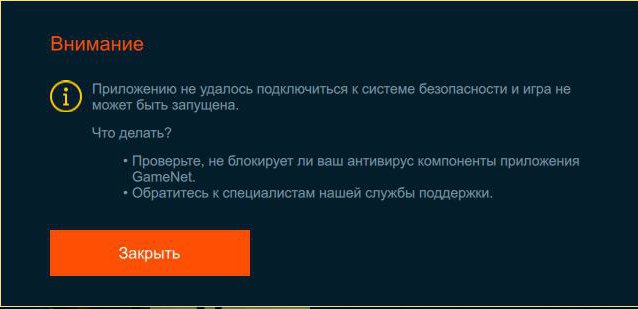
Во-вторых, вопрос о том, как удалить GameNet с "Виндовс 7" и других операционных систем, встает тогда, когда игрок узнает о том, что "ГеймНет" при помощи данного приложения собирает информацию о компьютере пользователя, а также о посещениях веб-страниц, после чего отсылает данные в офис главного создателя. Данный ход позволяет зарабатывать даже на тех игроках, кто не вкладывает деньги в игрушки. Некий обман, только с юридической стороны он хорошо защищен. Так что ваш компьютер и личные данные находятся в опасности.
Не стоит забывать и о надоедливости нашего сегодняшнего приложения. Оно будет постоянно выскакивать после перезагрузки или включения компьютера. И это иногда очень нервирует. Так что придется избавляться от GameNet. Как удалить данное приложение раз и навсегда? Попробуем сделать это несколькими методами.

Нет играм
Первое, что только потребуется предпринять при решении вопроса с истреблением "ГеймНет", - это избавить компьютер от всех игр данного создателя. Правда, речь идет о клиентских вариантах. Браузерные игры даже после удаления "игрового центра" будут доступны в нормальном режиме. И никакой опасности для компьютера они не несут.
Клиентские же варианты удаляются дважды. Первый раз - при помощи приложения GameNet. Непосредственно после авторизации в программе. Выделяете нужную игру, а затем кликаете на "Удалить". Ждете какое-то время - и все проблемы решены. Можно приступать к следующему этапу.
Какому именно? Привычному удалению игры с компьютера. При помощи "Панели управления". В службе "Установка и удаление программ" найдите нужные нам игры, после чего избавьтесь от них. Правда, не спешите радоваться и перезагружать компьютер. Делать это нужно только в самом конце всего процесса истребления "ГеймНет". Запомните данное правило.
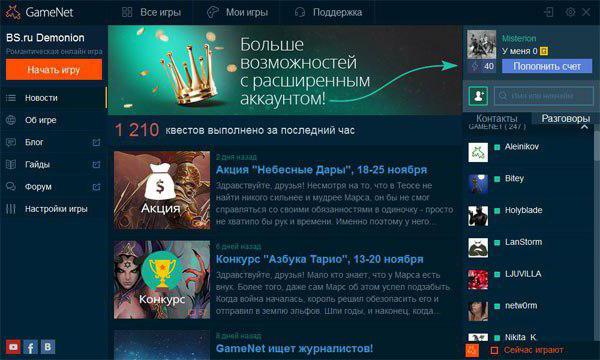
Убираем приложение
Разумеется, если вы задумались, как удалить GameNet с компьютера, то придется для начала пойти самым разумным и привычным путем. Избавиться от клиента приложения. Делается это точно так же, как и удаление любой программы - при помощи "Панели управления".
Заходите туда, после чего обращаетесь к пункту "Установка и удаление программ". Теперь подождите некоторое время - у вас прогрузится список установленного в системе контента. В нем же отобразится программа GameNet. Когда увидите ее, то выделите нужную строчку с последующим выбором функции "Удалить". Тем не менее это не то действие, которое поможет вам раз и навсегда избавиться от "ГеймНет". Если вы перезагрузитесь, то заметите, как приложение все равно работает, но в списке установленных программ оно уже не отображается.
Процессы
Одна из проблем, которая преследует игроков во время истребления GameNet, - это возникающие в процессе работы приложения процессы. Например, тот же Thron. Если вы не уберете его, то об окончательном удалении "ГеймНета" и речи быть не может. Так что следует завершить все процессы, которые насоздавало приложение.

В случае с Thron это может занять много времени. Очистите автозапуск при помощи команды cd %LOCALAPPDATA%\THORN && thorn.exe -c 20 && thorn.exe –u. Ее нужно вводить в командной строке с правами администратора. Иначе можно забыть об избавлении от GameNet. Готово?
Тогда нажмите сочетание клавиш Ctrl + Alt + Del и вызовите "Диспетчер задач". В нем перейдите во вкладку "Процессы" и завершите Thron.exe, а также ThronHelper.exe. Шансы на успех устранения проблемы теперь повысились в разы. Что же делать далее?
Корневая папка
Чтобы окончательно разделаться с GameNet (как удалить данную "гадость" окончательно, сейчас станет понятно), нужно очистить операционную систему от так называемой корневой папки приложения. Если ее не убрать, то весь процесс потерпит неудачу.
Как же добраться до данного места? В "Пуске" у вас даже после удаления приложения GameNet останется соответствующая строка для запуска программы. Кликните по ней правой кнопкой мышки, а затем выберите "Свойства". Обратите внимание на поле "Объект". Пройдите по адресу, который там написан, и посмотрите, в какой папке располагается exe-файл. Эту папку необходимо удалить. Нажмите Shift + Del - и все проблемы будут решены. Как видите, ничего трудного.

Крайние меры
Последний ход, который только может применяться, - это полная переустановка системы с форматированием жесткого диска. Именно так можно быстро избавиться от GameNet. Как удалить данное приложение раз и навсегда более гуманными методами, нам уже известно. Правда, если перечисленные шаги не помогли, то действительно придется задуматься над форматированием жесткого диска.
Как показывает практика, если вам нечего терять (все данные записаны на съемных носителях или просто нет важной информации), то лучше сразу заняться переустановкой операционной системы. Этот ход также поможет избавиться от разнообразных опасных вирусов и шпионов. Теперь нам известно, как полностью удалить GameNet разными методами. Выбирайте подходящий и действуйте.

В данной статье речь будет идти о приложении под названием GameNet. Вопрос об удалении данной программы будет обсуждаться отдельно, потому что именно он больше всего волнует игроков, которым приходилось хоть когда-нибудь запускать клиентские онлайн-игры от GameNet.
Практика показывает, что для удаления данного приложения потребуется приложить значительные усилия. В чем же причина данной особенности? И для чего вообще может понадобиться удалять программу, которая используется для скачивания игр? Попробуем разобраться с данным вопросом…
GameNet: что это такое?
Для того чтобы начать пользоваться программой, вам нужно только зарегистрироваться на главной странице разработчика. В результате у вас появится свой аккаунт с определенным уровнем. Теперь можно просто скачать само приложение и пройти процедуру авторизации. Когда все будет готово, вам останется только выбрать игры, загрузить их, обновить и наслаждаться процессом игры. В данном случае речь идет о клиентском варианте программы.
Где можно встретить GameNet?
Теперь вы знаете, что собой представляет GameNet. Поговорим о том, как можно избавиться от данной программы. Хотя возможно она вам и потребуется. Но вдруг вы не захотите играть в клиентские приложения от создателя? В этом случае не стоит ломать голову над столь трудным вопросом.
Для чего устанавливают GameNet?
GameNet может быть установлен для поддержки современных онлайн игр ММОРПГ. К таким игрушкам относятся популярные нынче Black Desert, Dark Age, Aika 2, BS, Rohan, Reborn. Именно эти игры пользуются наибольшей популярностью. После запуска игр часто приходится думать о том, как можно удалить со своего компьютера программу GameNet. Не всем нравится ММОРПГ и фэнтези. Многие предпочитают обычные стрелялки, симуляторы или игры на военную тематику. Таким пользователям GameNet тоже может кое-что предложить, например, Fire storm, Metal War, Combat Arms. Чтобы запустить данные игры, пользователю придется установить на свой компьютер GameNet. Если вы раньше играли или планируете играть в вышеперечисленные клиентские онлайн-игры, то рано или поздно вопрос удаления GameNet вас заинтересует.
Осторожно, опасность!
Казалось бы, что может быть опасного в официальном приложении, необходимом для управления клиентскими играми? Практика показывает, что на самом деле опасность есть. Это касается тех случаев, когда речь заходит о GameNet. Как же удалить данное приложение? Это очень тяжело. Данный вопрос сегодня интересует многих пользователей. Почему? Прежде всего, как вы можете заметить, во время запуска продукции GameNet, ваш компьютер начинает притормаживать.
При этом в процессах операционной системы появляется строка Thorn. Данный процесс требует значительную часть ресурсов компьютера. Данный процесс позиционируется как античит. Он используется для того, чтобы защитить игры от взлома. Но игрокам Thorn может доставить массу неприятностей. Вопрос об удалении GameNet из системы встает тогда, когда пользователь узнает о том, что данное приложение собирает информацию о компьютере пользователя, о посещениях веб-страниц, и направляет эти данные в офис создателя. Таким образом производитель зарабатывает даже на тех игроках, которые не платят за игру. Это хорошо защищенный с юридической точки зрения обман.
Ваши личные данные и компьютер находятся в опасности. К тому же, игроков довольно часто беспокоит ошибка приложения GameNet. Чаще всего оно означает, что ваш компьютер заражен каким-то вирусом. Вместе с GameNet в систему могут проникнуть различные шпионы и трояны. Также стоит помнить и о надоедливости данного приложения. Ведь оно будет постоянно появляться после включения или перезагрузки компьютера. Иногда это сильно нервирует. По этой причине многие пользователи решают избавиться от GameNet. Как раз и навсегда удалить данное приложение? Для этого можно использовать различные методы.
Играм нет!
При решении вопроса об удалении GameNet пользователю прежде всего придется решить вопрос об удалении всех игр данного создателя. Речь идет о клиентских вариантах. Браузерные версии игр пользователь сможет использовать даже после удаления игрового центра. Они не несут никакой опасности для компьютера. Клиентские версии удаляются два раза. Первый раз с помощью приложения Game Net. Для этого после авторизации в программе необходимо выделить нужную игру и кликнуть на кнопке «Удалить». Следующим этапом должно стать удаление игры с компьютера. Делается это с помощью «Панели управления». Необходимо найти нужные параметры в службе «Установка и удаление программ» и избавиться от них. После этого не спешите выполнять перезагрузку компьютера. Делать это следует только в конце процесса удаления GameNet. Данное правило следует запомнить.
Как убрать приложение
Если вы задумались об удалении GameNet с компьютера, то для начала лучше использовать самый привычный способ – просто избавиться от клиента приложения. Для этого нужно удалить приложение как обычную программу через «Панель управления». Зайдите в нее и используйте пункт «Установка и удаление программ». После этого выждите некоторое время. В результате должен загрузиться список программного обеспечения, установленного в системе. Здесь же отобразиться и программа GameNet. Если вы ее увидите, то просто выделите нужную строку и выберите функцию «Удалить». Но на этом процесс удаления GameNet еще нельзя считать завершенным. Если вы выполните перезагрузку, то обнаружите, что приложение все равно продолжает работу, хотя в списке установленных программ оно уже и не отображается.
Работаем с процессами
Одной из проблем, преследующих пользователей при удалении GameNet, являются процессы, возникающие во время работы приложения. К ним можно отнести все тот же Thorn. Если вы его не уберете, то вы не сможете удалить GameNet. Необходимо удалить все процессы, которые создало приложение. Удаление Thorn занимает очень много времени. Автозапуск можно очистить, используя команду cd%LOCALAPPDATA%THORN&þ.exe-c20$$thorn.exe-u. Данную команду необходимо вводить в командной строке под администратором. Когда операция будет выполнена, вызовите «Диспетчер задач» и найдите в нем вкладку «Процессы». Здесь завершите процесс Thorn.exe. Также стоит завершить процесс ThronHelper.exe. Теперь ваши шансы на успешное завершение удаления программы увеличились в несколько раз. Что делать дальше?
Корневая папка
Чтобы удалить GamenNet с компьютера окончательно, необходимо очистить операционную систему от корневой папки приложения. Если не убрать ее, весь процесс может оказаться напрасным. Как же найти данную папку? При нажатии кнопки «Пуск» даже после удаления GameNet вы сможете увидеть строку для запуска данной программы. Необходимо кликнуть по ней правой кнопкой мыши и выбрать пункт «Свойства». Далее обратите внимание на поле «Объект». Там написан адрес, по которому вам и нужно перейти. Здесь вы сможете узнать, в какой папке расположен exe.файл. Необходимо удалить эту папку. Теперь осталось нажать комбинацию кнопок Shift+Del и проблемы, связанные с удалением GameNet, будут решены.
Крайние меры
В том случае, если все описанные выше меры не принесли результата, можно переустановить систему и отформатировать жесткий диск. Так вы сможете быстро и наверняка избавиться от GameNet. Практика показывает, что если вам нечего терять, и вы храните копию важной информации на съемных носителях, то лучше сразу выполнить переустановку операционной системы. Такой способ также помогает избавиться от всех шпионов и вирусов. Теперь вы знаете, как можно удалить GameNet. Вам осталось только определиться с выбором подходящего способа.
Запись опубликована 13.01.2016 автором katrinas11 в рубрике Программы. Отблагодари меня, поделись ссылкой с друзьями в социальных сетях:

Рассмотрим детальнее, как полностью удалить Gamenet и все компоненты программы с вашего компьютера.
Простыми словами – это игровой ресурс, с помощью которого можно покупать и устанавливать официальные игры.
Особенность проекта – наличие собственного клиентского приложения для ПК, поддержка переписки между игроками как в процессе игры, так и в режиме ожидания.
За последние несколько лет среди пользователей платформы начала расти волна недовольства.
Связана она с тем, что участились случаи нарушения правил предоставления услуг.
Пользовали регулярно жалуются на то, что купленная игра перестает запускаться, сервер не включается в оговоренные сроки, слетают лицензии игр и на компьютере появляются вирусные программы.

Почему вам лучше удалить Gamenet?
Для запуска приложения и обработки запросов от клиента к серверу Gamenet использует библиотеку Black Desert.
Неоднократно разработчики игры критиковали работу с этой библиотекой. Причины следующие:
- Результаты тестирования приложений с рабочей Balck Desert показывают низкий уровень безопасности клиента;
- На компьютере запускаются сторонние процессы;
- Фоновой запуск программы и выполнение действий без согласия пользователя.
Небезопасная обработка ваших личных данных может привести к краже аккаунта, номеров привязанных банковских карт, купленных ключей к играм.
Процесс Thorn.EXE
Сразу после инсталляции клиентской программы Gamenet все пользователи отмечают, что на их компьютере появился еще и новый процесс, который постоянно запущен в фоновом режиме.
Его название – Thorn.EXE.
Эта деталь не вызвала бы такого масштабного недовольства пользователей, если бы процесс не занимал больше 25% ресурса оперативной памяти и производительности процессора.
Отключить утилиту Thorn.EXE нельзя из-за отсутствия какого-либо окна управления.

Разработчики позиционируют Thorn.EXE как приложение-античит. Его задача – следить за действиями пользователя, дабы сразу выявить попытку введения чит-кодов в игре.
Также, утилита контролирует и сразу же устраняет любые попытки модификации игры или внесение изменений в программный код.
Многие тестировщики ПО и просто заинтересованные юзеры провели целое расследование об истинных задачах Thorn.EXE.
Результаты анализа утилиты показывают следующее:
- Процесс отправляет на сервер разработчика абсолютно все действия пользователя, даже если они не несут никакой угрозы для игры. Алгоритм способен передавать номера банковских счетов, с помощью которых происходит покупка игр;
- Неоднократные попытки хищения логинов и паролей пользователей. Тестировщиками были перехвачены случаи отправки интернет-пакетов, содержимое которых – логины и пароли клиентов;
- Майнинг Bitcoin-монет. Некоторые пользователи отмечали, что Thorn.EXE запускает на ПК еще больше сторонних процессов, которые в свою очередь работают с программами для майнинга.
Удаление Gamenet
Если вы столкнулись с описанными выше негативными сторонами Gamenet, советуем как можно быстрее удалить программу и все связанные с ней процессы.
На практике сделать это не так просто и все компоненты со временем снова возвращаются в систему.
Для полного удаления ПО воспользуйтесь описанными ниже способами.
Шаг 1 – Удаление Thorn.EXE
Если вы не хотите терять аккаунт с купленными играми, для начала попытайтесь удалить вредоносный процесс.
Посмотреть детальную информацию об использовании ресурсов вирусным Thorn.EXE можно в окне Диспетчера задач (вкладка «Фоновые процессы»).

Рис.3 – процесс Thorn.EXE в окне диспетчера задач
Простая остановка задачи ничего не даст и уже через несколько минут Thorn снова появится в оперативной памяти компьютера.
Для полной деинсталляции вируса следуйте инструкции:
1Откройте командную строчку от имени администратора. Для этого воспользуйтесь окном поиска в ОС Windows. Нажмите правой кнопкой на найденную утилиту и кликните на пункт «Запуск от имени Администратора»;

Рис.4 – запуск командной строки
2Введите указанную на рисунке команду и нажмите Enter;

Рис.5 – ввод команды
3После успешного выполнения команды введите текст sc delete THORN – для полного удаления вредоносной утилиты. Для подтверждения нажмите Enter;
4Теперь нужно удалить папки, которые еще остались в системе. Откройте окно «Выполнить» с помощью сочетания кнопок Win+R введите в текстовом поле указанную на рисунке команду;

Рис.6 – окно «Выполнить»
5Откроется системный проводник. В поле поиска пропишите Thorn и найдите папку процесса. Зайдите в Свойства директории. Откройте вкладку «Безопасность»-«Дополнительно». В новом окне кликните на «Изменить разрешения» и удалите две галочки возле строк внизу окна, сохраните изменения.

Рис.7 – дополнительные параметры папки
Шаг 2 — Удаление клиента Gamenet
После удаления вредоносного Thorn вы можете продолжать использовать игровой клиент, а можете безвозвратно удалить его, чтобы снова не столкнуться с появлением вируса после установки новой игры.
Следуйте инструкции:
- Откройте Панель управления ОС Windows;
- Перейдите в раздел «Установка и удаление программ»;
- Дождитесь загрузки списка приложений и выберите компонент QGNA;
- Нажмите на клавишу «Удалить» и подтвердите действие.

Рис.8 – деинсталляция клиентской программы
Тематические видеоролики:
Для разных операционных систем сегодня существует огромное количество разнообразных приложений и софта. Каждая программа выполняет те или иные функции. Но не все приложения безопасны. Иногда случается так, что даже безопасный софт на практике доставляет немало хлопот пользователям. Например, GameNet.
Как удалить эту программу с компьютера раз и навсегда? Подобным вопросом задаются многие геймеры. Что это за приложение? Чем оно опасно? И вообще, носит ли GameNet статус вредоносного программного обеспечения? Разобраться во всем этом предстоит далее.

Описание
Первым делом предстоит понять, о каком приложении идет речь. Что такое GameNet? Как удалить его без особого труда?
Изучаемая программа - это не что иное, как специализированный игровой центр. Он позволяет устанавливать и играть в некоторые игры (онлайн) от производителя GameNet. Например, в культовую Black Desert. Именно с появлением этой игрушки многие геймеры начали сталкиваться с проблемами удаления GameNet.
Таким образом, речь идет о самом обычном игровом центре. Казалось бы, ничего опасного или особенного! Только избавиться от изучаемого приложения не так просто, как кажется. О чем идет речь?
Опасность
Как удалить GameNet с компьютера? И нужно ли это делать в принципе? Два вопроса, на которые можно без особого труда отыскать ответы.
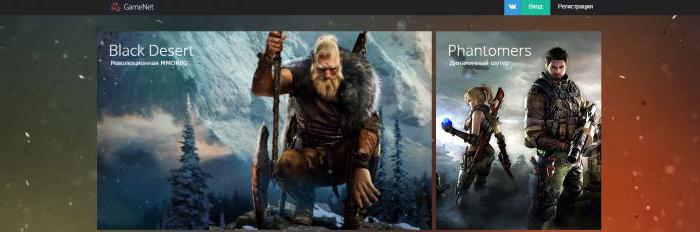
GameNet - это, как уже было сказано, специализированный игровой центр. Только убрать с компьютера его весьма проблематично. Современные пользователи отмечают, что избавляться от подобного софта придется по нескольким причинам. Каким именно?
Первая - это стандартная ситуация, когда пользователю надоели игры от GameNet. Игровой центр занимает определенное пространство на жестком диске. Чтобы освободить его, потребуется удалить игры от GameNet, а также сам игровой центр.
Вторая и более важная - это сомнительное воздействие приложения на компьютер. Как полностью удалить GameNet? Зачем это делать? Пользователи отмечают, что после инициализации подобного игрового центра у них запускаются 2 сомнительных процесса - Thorn.exe и ThornHelper.exe. Они:
- загружают процессор компьютера, замедляя работу операционной системы;
- собирают данные о компьютере пользователя и отправляют их разработчикам GameNet, ставя под угрозу целостность информации.
Соответственно, приятного мало. Необходимо как можно скорее избавиться от изучаемой программы. Только сделать это не так просто, как кажется. Какие приемы и секреты помогут воплотить задумку в жизнь?
Удаление игры
Существует огромное количество рекомендаций по этому поводу. Как удалить GameNet? Windows 10 или любая другая операционная система - это не так важно. Ведь методы устранения изучаемой проблемы одинаковые.

Первым этапом является деинсталляция всех игр, которые имеются в GameNet. Для этого можно пойти следующим путем:
- Открыть GameNet.
- Авторизоваться в своем игровом аккаунте.
- В списке действий в каждой установленной игре выбрать пункт "Удалить".
- Следуя указаниям мастера удаления, воплотить задумку в жизнь.
Этот шаг приблизит пользователя к ответу на вопрос о том, как же избавиться от игрового центра под названием GameNet. Следует помнить - пока игры от данной компании имеются в операционной системе, лаунчер убрать полностью не получится.
Процессы
Занимательной чертой GameNet является то, что пока в операционной системе имеются запущенные процессы Thorn и ThornHelper, не получится избавиться от игрового центра. Поэтому зачастую у пользователей возникает вопрос о том, как завершить их.
Сделать это не так просто. Особенно если учесть, что при перезагрузке ПК процессы запускаются снова и снова. Завершить их не так просто. Тем не менее, без этого не получится избавиться от GameNet. Как удалить созданные программой процессы?
Для этого придется:
- Открыть "Диспетчер задач" (вкладку "Процессы"), выделить там упомянутые задачи и нажать на "Завершить". Обязательно согласиться с предупреждением, выданным операционной системой.
- Зайти в папку под названием %Localappdata%, открыть там Thorn, зайти в "Свойства" файла и, выбрав вкладку "Безопасность" - "Дополнительно" - "Изменить разрешения", убрать все галочки в появившемся окне. Далее придется щелкнуть на "Применить", а затем - на "Удалить". В Windows 10 предпочтительнее просто избавиться от папки Thorn путем помещения ее в корзину, а зачем ее очистки. Для этого придется открыть командную строку, после чего ввести команду: cd %LOCALAPPDATA%\THORN && thorn.exe -c 20 && thorn.exe –u. Нажать на "Ввод", дождаться выполнения процесса. После в командной строке написать sc delete Thorn.
Теперь понятно, как удалить GameNet с компьютера полностью. Если точнее, то каким образом избавиться от ненавистных процессов, запущенных игровым лаунчером. Именно на этом основывается основное удаление изучаемого софта. Главное, не перезагружать компьютер до момента полной деинсталляции. Иначе все придется начинать с самого начала.
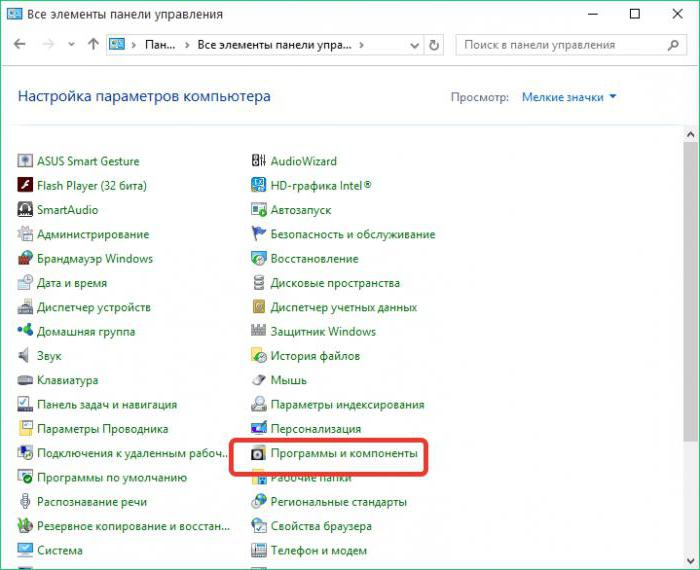
Игровой центр
Как только пользователь удостоверится в том, что Thorn и ThornHelper больше не запущены на компьютере и не выполняются, можно приступить к следующему шагу. Речь идет о деинсталляции игрового центра GameNet. Как удалить его?
Теперь этот процесс не потребует от пользователя никаких особых действий. В целом процедура мало чем отличится от удаления любой другой программы. Как действовать в данной ситуации?
Пользователь должен придерживаться следующего алгоритма действий:
- Открыть меню "Пуск". Оно находится в левом нижнем углу рабочего стола (изображение значка Windows).
- Выбрать в появившемся меню "Панель управления".
- Отыскать службу "Установка и удаление программ". Запустить ее.
- Дождаться прогрузки списка со всем установленным на компьютере софтом.
- В выданном окне отыскать GameNet. Выделить строку курсором, затем нажать на левую кнопку мышки и в диалоговом окошке щелкнуть по "Удалить".
- Следовать действиям деинсталлятора. Обычно достаточно нажимать на кнопку "Далее", после - на "Завершить".
После перечисленных действий GameNet будет фактически удалена. Но перезагрузка операционной системы еще не нужна. Даже несмотря на то, что мастер удаления может запросить данное действие.
Работа с реестром
Удалить лаунчер GameNet не так трудно, как кажется на первый взгляд. Теперь, когда основные задачи позади, можно без особых проблем очистить компьютер от изучаемого игрового центра раз и навсегда.
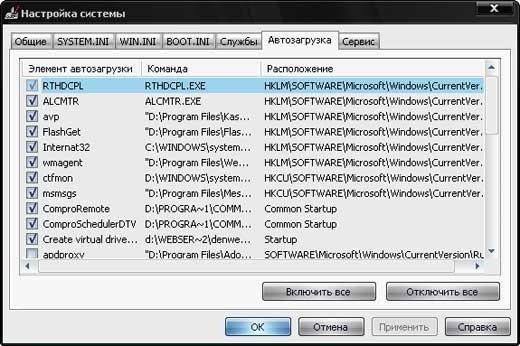
Рекомендуется провести тотальную чистку компьютерного реестра. Для этого прекрасно подойдет программа Ccleaner. Она позволяет автоматически проверяет реестр, исправляет ошибки, а также проводит чистку ПК от временных файлов и папок.
Как удалить GameNet с компьютера полностью? Что делать для очистки реестра в автоматическом режиме? Потребуется следовать инструкции:
На этом все действия с Ccleaner закончены. Но есть еще совет, который поможет воплотить поставленную задачу в жизнь.
Ручная работа
Как полностью удалить GameNet? Следующую рекомендацию желательно воплощать в жизнь непосредственно после деинсталляции игрового центра. Речь идет о ручном удалении остаточных файлов лаунчера.
- Запомнить расположение игрового центра.
- После удаления пройти по ранее указанному адресу, где предположительно располагаются папки лаунчера.
- Выделить все оставшиеся документы от GameNet и удалить их.
Обычно подобные действия не требуются. Но иногда остаточные файлы приходится удалять вручную.
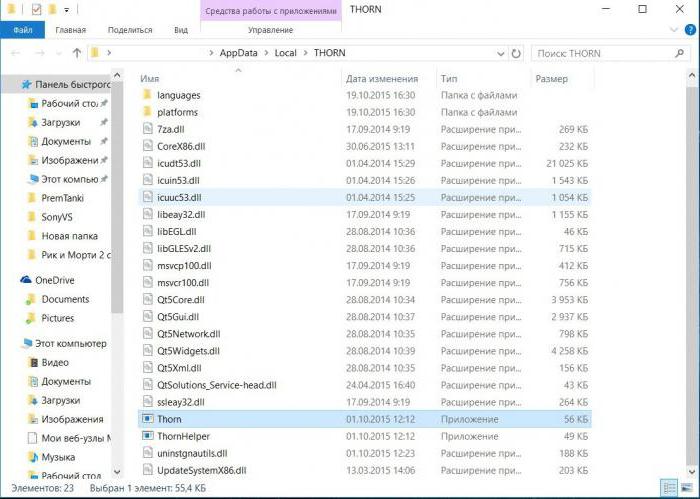
Вместо заключения
Теперь понятно, как полностью удалить GameNet из операционной системы. На самом деле все проще, чем кажется. Особенно при правильной подготовке.
Все перечисленные действия помогут воплотить задумку в жизнь. Как только пользователь реализует их, можно перезагружать операционную систему. Готово! GameNet удален раз и навсегда! Рекомендуется не устанавливать игры от данного производителя, чтобы игровой центр вновь не инсталлировался.
Читайте также:


